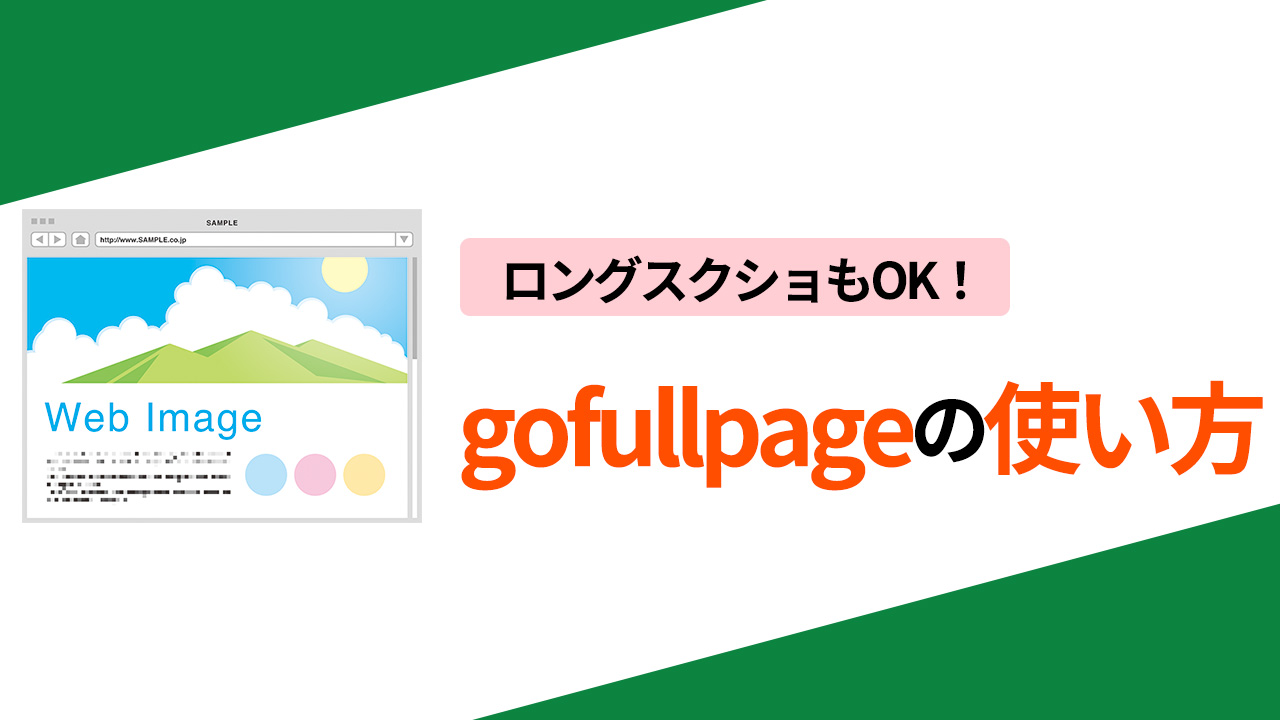gofullpageとは何か?
gofullpageは、パソコンでWebページ全体を1つの画像ファイルとして保存できるブラウザ拡張機能です。通常、スクリーンショットを撮る場合、ウェブページの表示範囲に制限がありますが、gofullpageを使用すると、ウェブページ全体を保存できます。
スマホの場合は、ロングスクリーンショットでWebページ全体をとることが出来ます。
gofullpageのインストール方法
- Google Chromeウェブストアにアクセスします。
- 「gofullpage」と検索します。
- 「gofullpage – Full Page Screen Capture」をクリックします。
- 「Chromeに追加」をクリックします。
- ダイアログボックスが表示されたら、「追加」をクリックします。
- これでgofullpageがインストールされます。
gofullpageの使い方
- gofullpageアイコンをクリックします。
- Webページ全体をキャプチャするには「Capture entire page」をクリックします。
- 画像ファイルを保存する場所を選択します。
- 保存するファイル名を入力します。
- 画像のファイル形式を選択します(デフォルトはPNG形式ですが、JPEG形式も選択できます)PDFでの保存も可能です。
- 「Save」をクリックします。
- gofullpageがWebページ全体をキャプチャして保存されます。
gofullpageを使用することでWebページ全体を簡単に保存できます。これは誰にでも簡単に使える便利なツールです。ぜひ使ってみてください。